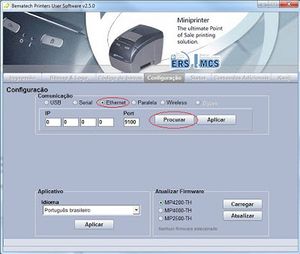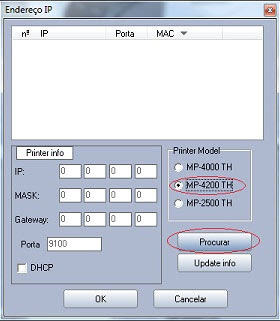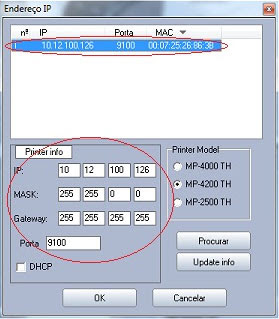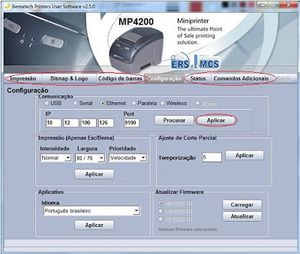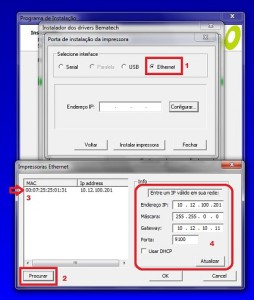Geral:Instalação impressora não-fiscal MP-4200 TH em rede
Esta página não tem nenhuma revisão aprovada.
Revisão de 10h42min de 6 de janeiro de 2020 por Carlos.oliveira (discussão | contribs)$7
Problema / Pergunta
Instalação da impressora Bematech MP-4200 TH em rede
Ambiente
Windows 7
Solução / Resposta
- Conectar um cabo de rede na impressora
- Realizar o download do Software de Usuário da Bematech 32 Bits ou 64 Bits
- Após o download, execute o programa. Você terá a seguinte tela:
- Marque a opção Ethernet, como está destacado na figura, e clique em "Procurar" . A seguinte tela irá aparecer:
- Nesta tela, escolha a opção de impressora "MP-4200 TH" e clique novamente no link "Procurar". O programa fará a busca da impressora na rede e mostrará seu IP. Veja:
- Após isto, clique em OK e retorne à tela principal. Clique em ''Aplicar", e a sua impressora já pode ser usada com a interface Ethernet.
- Realizar o Download do Driver Spooler 32 Bits ou 64 Bits
- Executar o programa baixado.
- Prossiga a instalação até essa tela:
- Escolha a opção “1” que é a opção de Ethernet;
- Vai abrir a janela para a procura e configuração do IP;
- Clique em procurar, no item “2”;
- No item “3” vai verificar que depois de clicado em procurar o sistema procura o IP e já retorna o valor do MAC e o IP que esta configurado padrão na impressora;
- No item “4” verificamos que nessa parte podemos alterar as configurações para colcaor dentro do padrão de rede estabelecido pela empresa;
- Ainda no item “4” depois de alterar as configurações deve apertar no botão “Atualizar”, para assim fixar as atualizações feitas nos campos acima.
- Depois dessa configuração, você clicar em OK na janela de configuração do IP, vai aparecer essa imagem que já aparece o IP configurado:
- Depois desse processo, clique em instalar a impressora para prosseguir a instalação
- Para fazer um teste, abrir o Dispositivos e Impressoras do Windows e então clicar na impressora criada e verificar se a porta está configurada corretamente. Se estiver corretamente, enviar um Impressão Teste do Windows e verificar se será impressa.
Causa
Palavras-Chave
Ethernet, Impressora, Rede